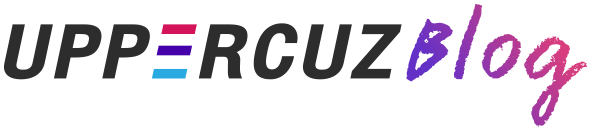นั่งมองจอที่มีไอคอนรูปโฟลเดอร์เดิมๆ นี่เบื่อกันบ้างไหมคะ? วันนี้เรามีวิธีเปลี่ยน Folder Icon สุดแสนธรรมดา
ให้ดูแล้วน่าร๊ากก น่าใช้กับวิธีง่ายๆ แค่ 4 ขั้นตอน จะใช้ Mac หรือ PC งานนี้ไม่มีกั๊กแน่นอนจ้าาา
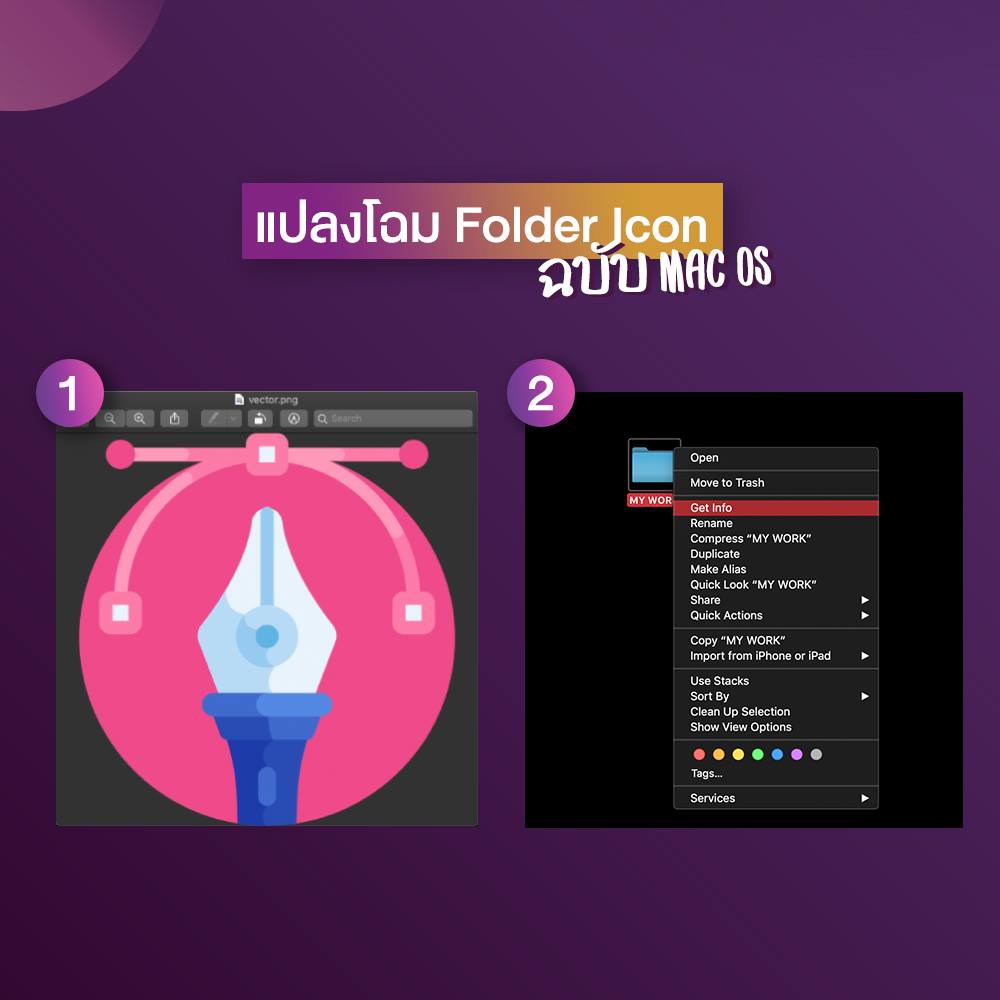
สำหรับผู้ใช้งาน Mac
- อย่างแรกเลย ต้องหาภาพที่ตัวเองชอบมาก่อนจ้า
- ภาพอะไรก็ได้ขอแค่เป็น .PNG ก็พอ จากนั้น
เปิดภาพ -> Edit -> Select All -> Copy - คลิกขวาที่ Folder ที่ต้องการ -> Get Info
- คลิกที่ Icon เก่า แล้วกด Command+V
- แค่นี้เราก็ได้ไอคอนเก๋ๆ ตามที่ต้องการแล้ววว
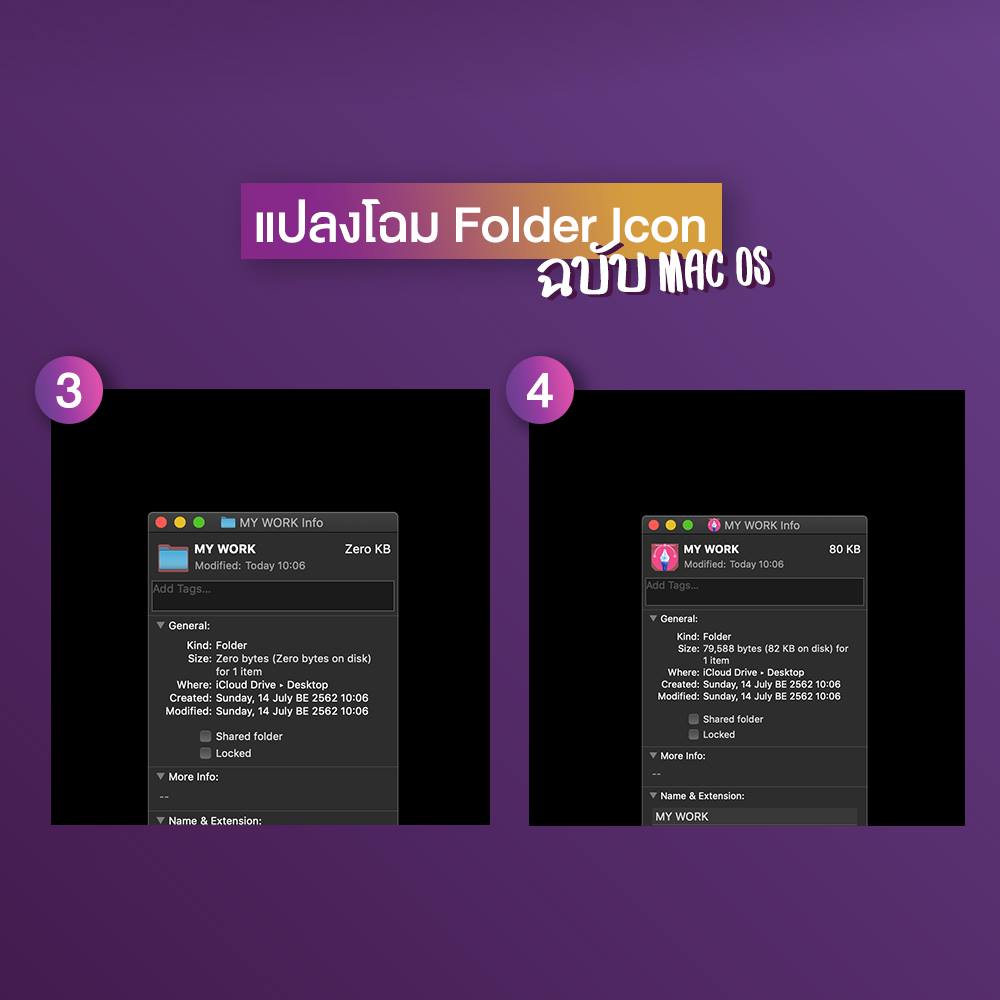
- อย่างแรกเลย ต้องหาภาพที่ตัวเองชอบมาก่อนจ้า
- ภาพอะไรก็ได้ขอแค่เป็น .PNG ก็พอ จากนั้น
เปิดภาพ -> Edit -> Select All -> Copy - คลิกขวาที่ Folder ที่ต้องการ -> Get Info
- คลิกที่ Icon เก่า แล้วกด Command+V
- แค่นี้เราก็ได้ไอคอนเก๋ๆ ตามที่ต้องการแล้ววว
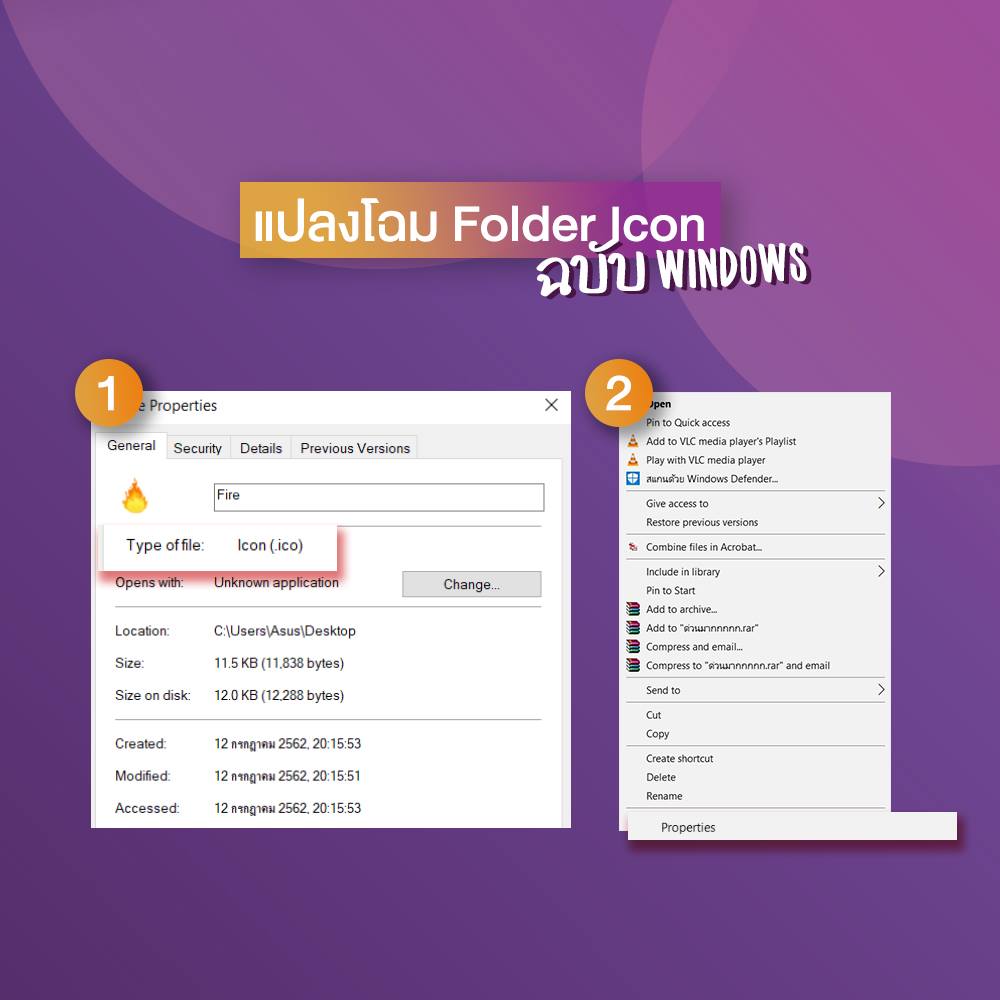
สำหรับผู้ใช้งาน Windows / PC
1. เริ่มจากหาภาพที่ต้องการ แล้วเปลี่ยนไฟล์เป็น .ICO ผ่านเว็บแปลงไฟล์ (ใครขี้เกียจหา จิ้มตรงนี้ได้เลยจ้า > แปลงไฟล์เป็น .ICO: http://bit.ly/2XBkllQ)
2. คลิกขวาที่ Folder ที่ต้องการ -> Properties
3. ต่อด้วย Customize -> Change Icon…
4. Browse… -> เลือกไอคอนที่ต้องการ -> Ok
เพียงแค่นี้ก็มีไอคอนสวยๆ ประดับจอแล้วค่าาา
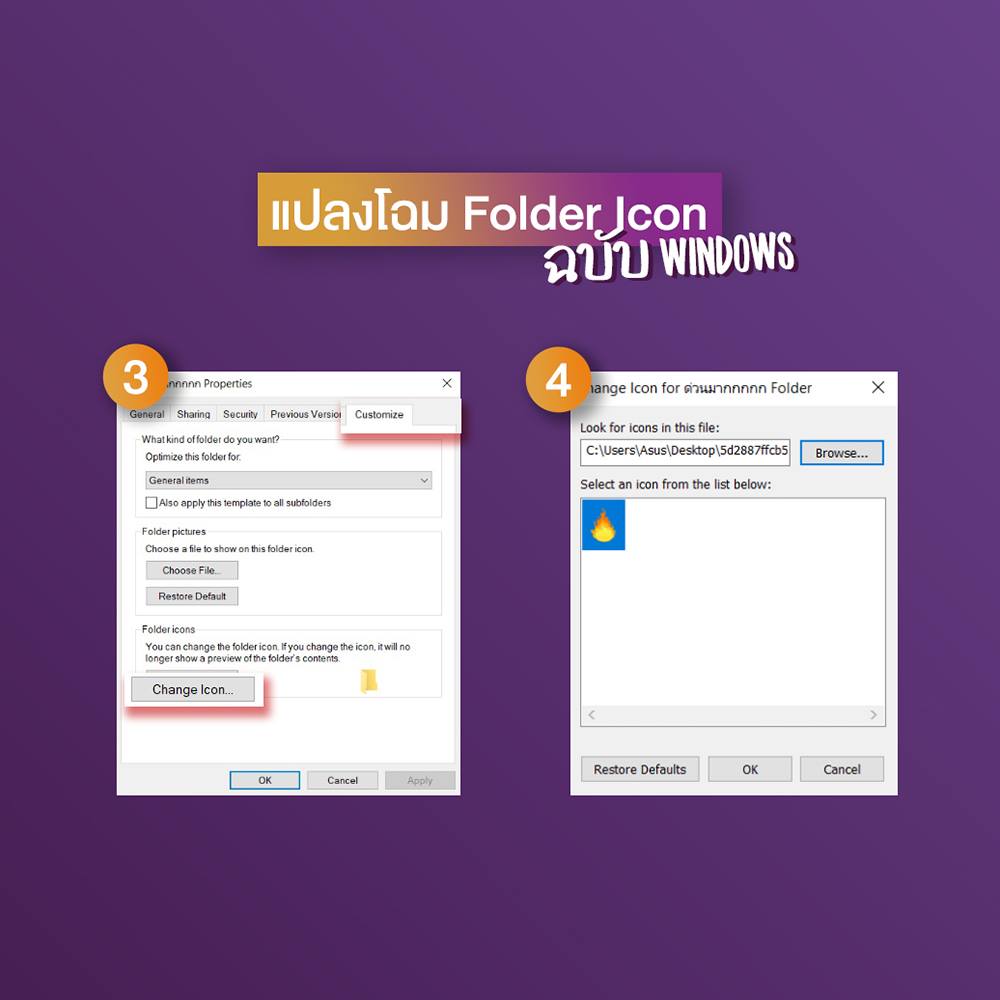
1. เริ่มจากหาภาพที่ต้องการ แล้วเปลี่ยนไฟล์เป็น .ICO ผ่านเว็บแปลงไฟล์ (ใครขี้เกียจหา จิ้มตรงนี้ได้เลยจ้า > แปลงไฟล์เป็น .ICO: http://bit.ly/2XBkllQ)
2. คลิกขวาที่ Folder ที่ต้องการ -> Properties
3. ต่อด้วย Customize -> Change Icon…
4. Browse… -> เลือกไอคอนที่ต้องการ -> Ok
เพียงแค่นี้ก็มีไอคอนสวยๆ ประดับจอแล้วค่าาา
ใครที่ยังไม่รู้จะใช้ไอคอนแบบไหนดี เราก็มีไอคอนน่ารักๆ มาฝากตามนี้เลยค่า
Technology Elements Icon Pack: http://bit.ly/2Y7ZF4E
Utilities Icon Pack: http://bit.ly/2xGqgH4
Graphic Design Icon Pack: http://bit.ly/2Gc20B9
และถ้ายังไม่ถูกใจ ก็สามารถหาไอคอนแบบอื่นๆ ได้ที่นี่ http://bit.ly/2JEKt5G